cad显示不全 怎么解决
发布时间:2021年04月27日 11:56
cad是通过计算机进行加工产生图纸,所以图纸一般都会存电子版方便查看和修改,有时候就像使用其他软件一样会出现打不开或者打开后内容显示不全的情况,遇到这样的情况该如何操作呢,不要急着删除或重新设计图纸。接下来就告诉大家cad显示不全 怎么解决?
1、如图所示,对于当前字体显示不全的情况,可以通过“属性”面板,对字体的颜色及样式进行设置,
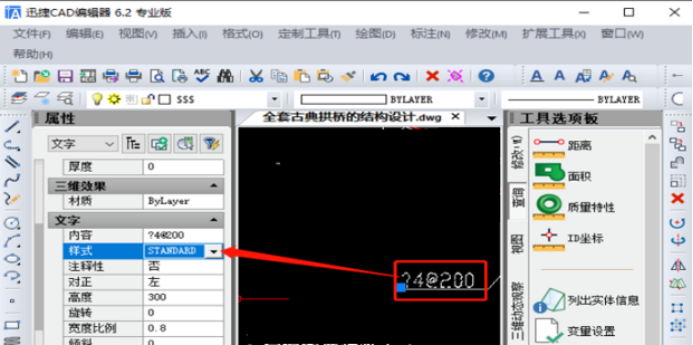
2、对于CAD字体显示不全的问题,可以通过“格式”菜单中的“字体管理器”界面对整个文档的字体进行修改。
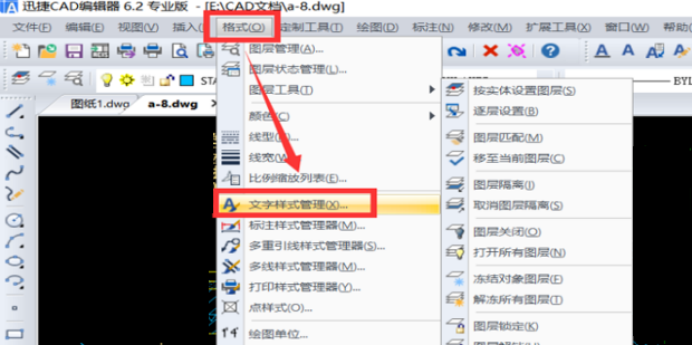
3、从打开的“字体管理器”界面中,可以看到当前的“字体样式”下的“组名”和“大字体”均显示不正常。
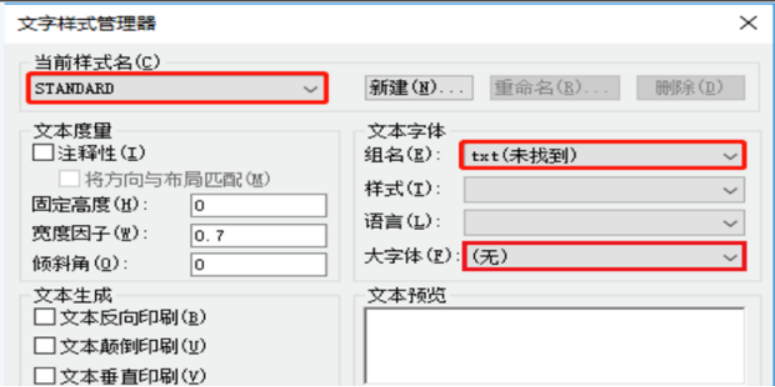
4、造成CAD文字显示不全或出现乱码的的问题,需要通过360搜索下载相应的CAd字体进行修复。如图所示,下载安装相应的字体即可解决。
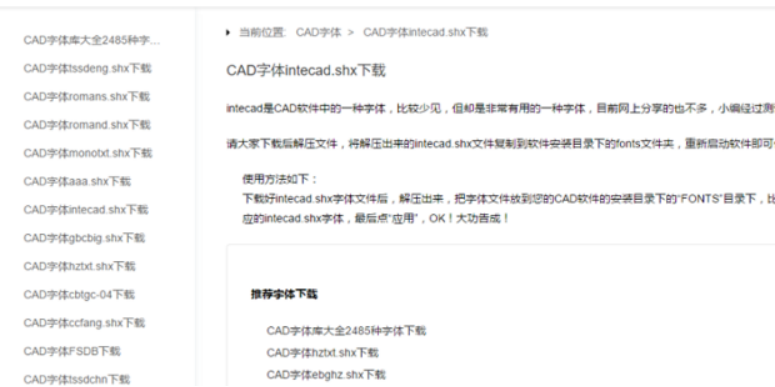
5、对于字体的安装方法,除了可以右击对应的字体文件,从弹出的右键菜单中选择“安装”项进行安装。也可以将对应的字体拷贝到系统“Fonts"目录下实现安装。
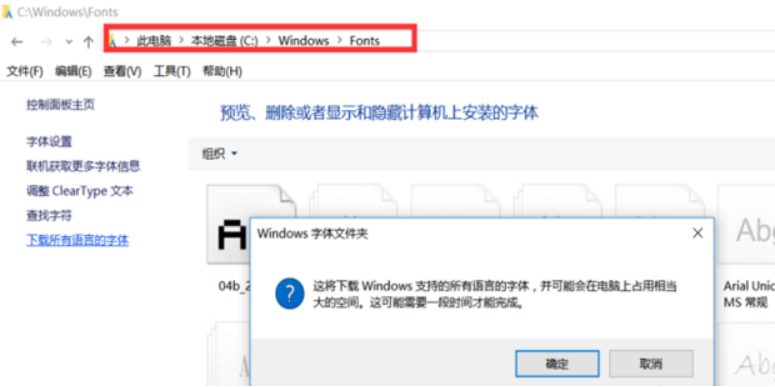
6、当成功安装了字体后,再次打开”字体管理器“后,就可以发现”组名“和”大字体“可以正常选择并且使用了。
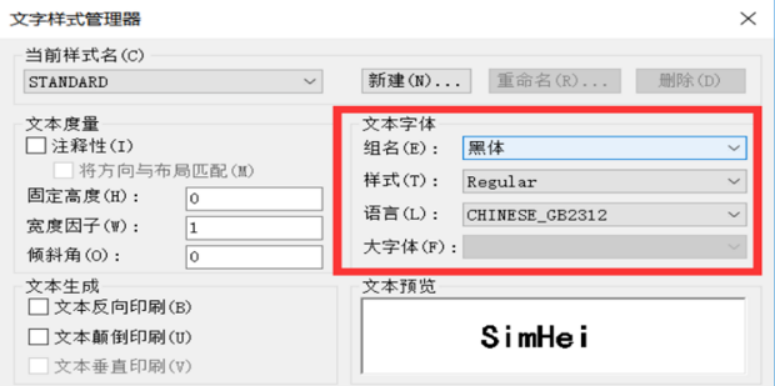
7、最后重新打开CAd文档后,就会发现相关字体可以正常显示了。那当然,也可以通过修改字体的样式来实现乱码问题的解决办法。

通过上边的内容讲解,我们知道了cad显示不全怎么解决的方法,在使用软件过程中遇到问题一定要先寻找解决的方法,不要轻易的进行返工处理,这样不但耗费了大量的时间,还耽误了出图的速度和工程的进度。我们会陆续的带来使用cad的一些方法技巧,大家继续关注我们的课程。
本篇文章使用以下硬件型号:联想小新Air15;系统版本:win10;软件版本:迅捷cad 6.2 。





